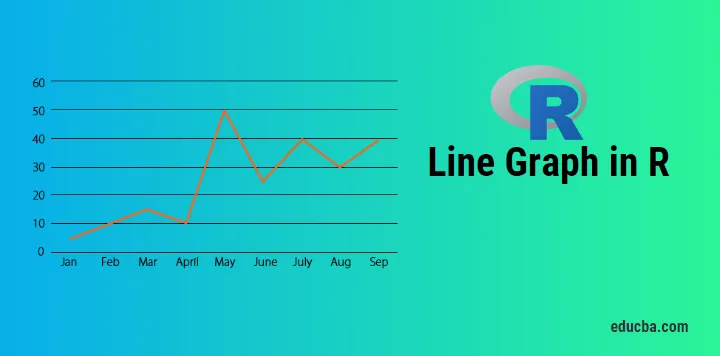
Introducción al gráfico de líneas en R
Para visualizar una cierta serie de valores a lo largo del tiempo, el gráfico lineal en r es uno de los mejores gráficos que lo facilita.
Ejemplos pueden ser el valor del mercado de valores a lo largo del tiempo, las horas extras del PIB, etc.
La figura 1. Muestra el gráfico lineal básico, donde el valor es el "conteo de eventos" durante un año. El eje x representa el tiempo, mientras que el eje y representa el "conteo de eventos".
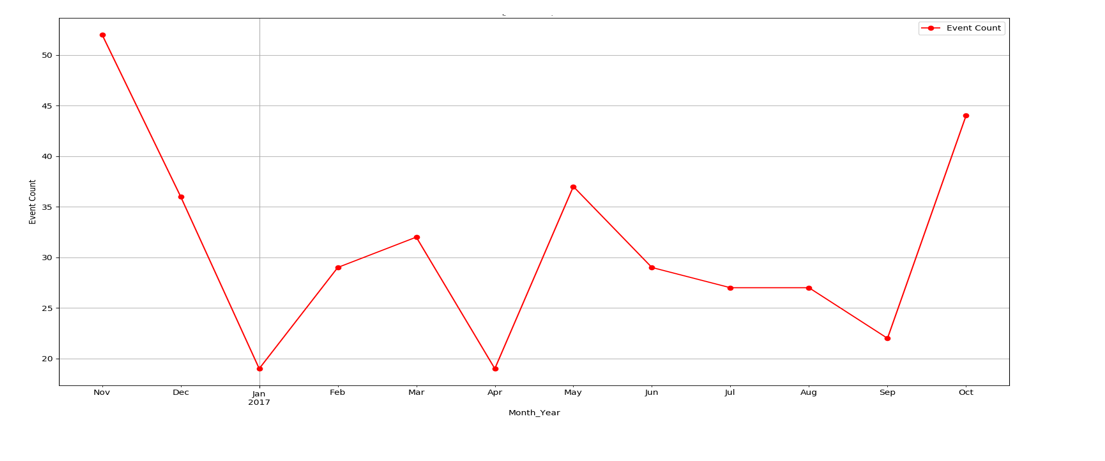 Fig. 1 - Gráfico de línea
Fig. 1 - Gráfico de línea
Se puede conocer la tendencia, la estacionalidad relacionada con los datos al trazar un gráfico lineal.
La sintaxis básica para dibujar un gráfico de líneas en R:
plot(vec, type, xlabel, ylabel)
vec: This is the vector, which has numeric values to be plotted
type: Its of three “p”, ”l” and “o”
p: It draws only points
l:It draws only line
o:It draws point as well as line
xlabel: Its label to the x axis
ylabel: Its label to the y-axis
¿Cómo crear un gráfico lineal en R?
Ahora comencemos nuestro viaje creando un gráfico lineal paso a paso. Lenta y constantemente le dará un buen control sobre el trazado del gráfico de líneas con múltiples afinaciones.
Antes de trazar el gráfico lineal, es necesario saber si la función que se va a usar está disponible en el entorno R o si se debe instalar.
La primera función que aprenderemos es plot () y otra sería ggplot. Para plot (), uno no necesita instalar ninguna biblioteca. Sin embargo, para ggplot, la biblioteca "ggplot2" debe instalarse y leer esa biblioteca como: "biblioteca (ggplot2)" en el entorno R.
Para instalación en RStudio. Vaya a Herramientas -> Instalar paquetes
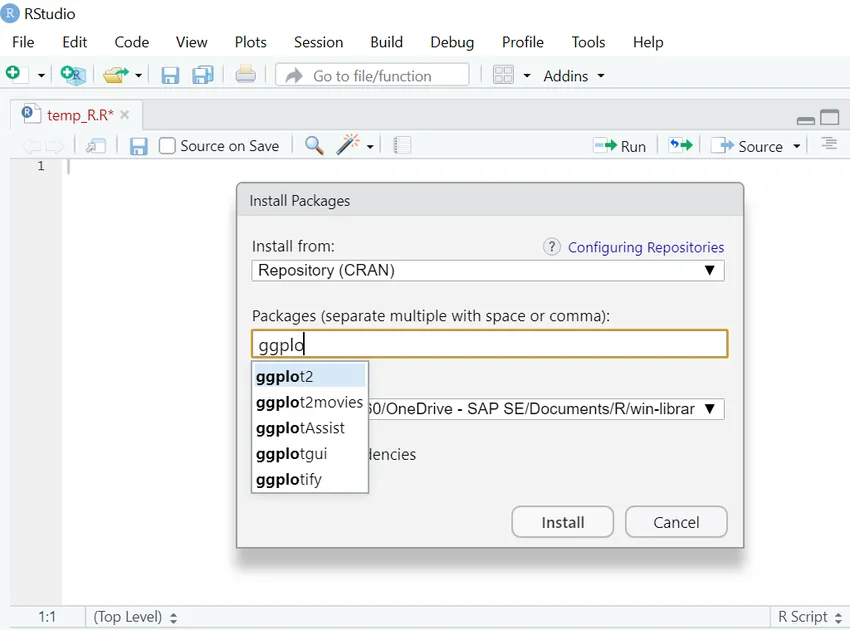
1. Gráfico lineal simple en código R (con función Plot):
Vec <- c(7, 12, 28, 3, 41) #Create the data for the chart
plot(Vec, type = "o") # Plot the bar chart.
Salida:
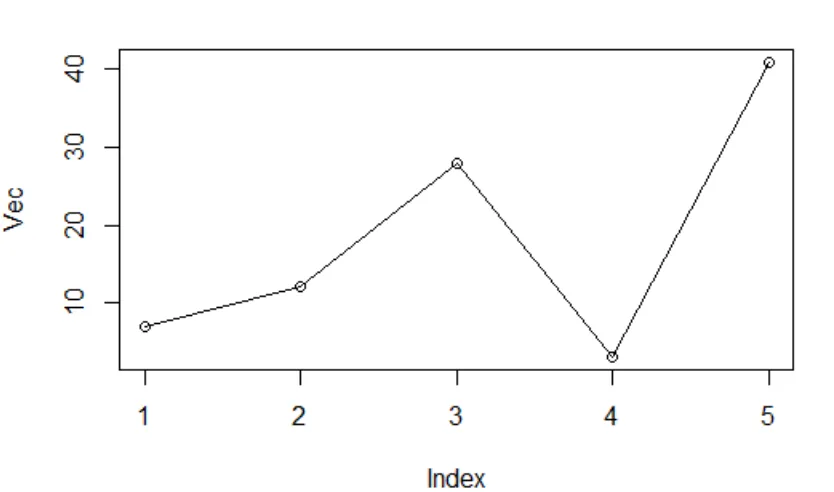
Fig. 2: diagrama vectorial
Aquí notará que la etiqueta x, la etiqueta y no se ha asignado, por lo que los nombres predeterminados aparecen.
Digamos ahora que el código R es:
Vec <- c(7, 12, 28, 3, 41) #Create the data for the chart.
plot(Vec, type = "o", xlab = "Month", ylab = "Event Count", main = "Event Count by Month")
Salida:
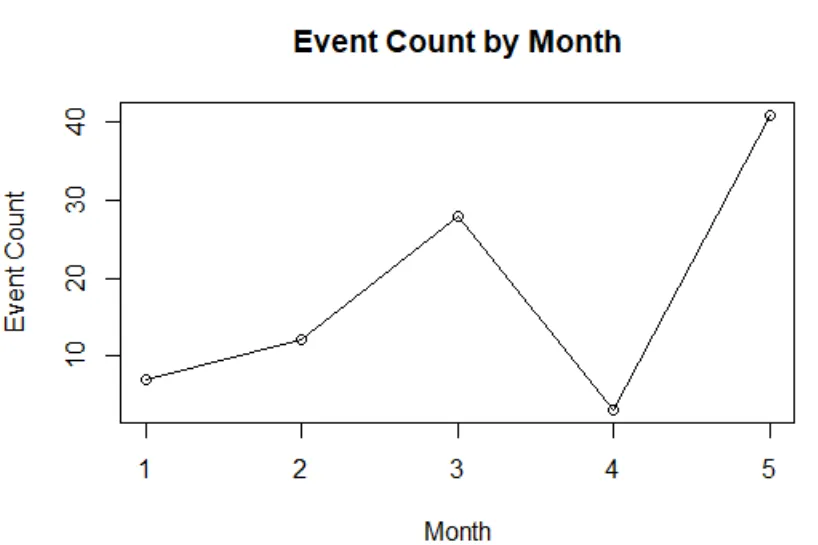
Fig. 3: gráfico vectorial con etiquetas personalizadas
2. Guardar gráfico de líneas en el archivo PNG.
El gráfico de líneas dibujado hasta ahora está en el panel Rstudio. Sin embargo, hay casos en los que necesita guardarlo en el sistema local en forma de archivos png.
Código R:
#Create the data for chart.
Vec <- c(17, 12, 22, 30, 4)
# Name on PNG image.
png(file = "First_chart.jpg.webp")
# Plot the line chart.
plot(Vec, type = "o", xlab = "Month", ylab = "Event Count", main = "Event Count by Month")
# Save the file.
dev.off()
Aquí el archivo png se guardará en su directorio de trabajo actual, que siempre verifica y cambia según sus requisitos. Función: getwd () y setwd () pueden ayudarlo a hacerlo.
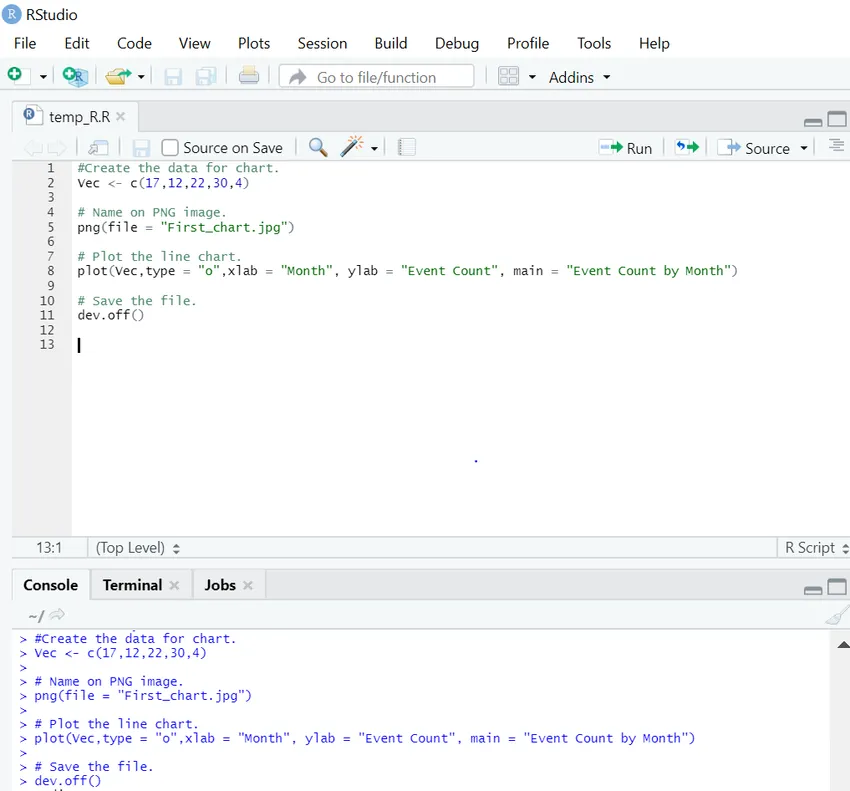
Vea la ubicación y encontrará que se creará "Line_chart.png.webp".
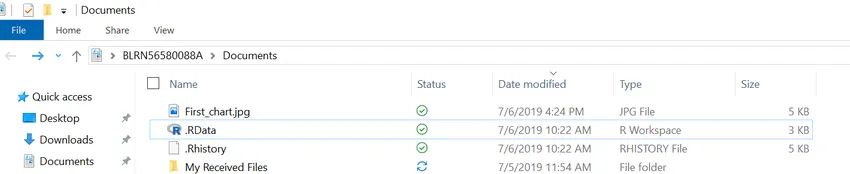
3. Múltiples líneas en el gráfico de líneas
En un escenario del mundo real, siempre hay una comparación entre varios gráficos de líneas. Para trazar varias líneas en un solo gráfico de líneas, a continuación se muestra el código R para eso:
Código R:
events1 <- c(7, 12, 28, 3, 41)
events2 <- c(17, 21, 18, 13, 22)
# Plot the bar chart.
plot(events1, type = "o", col = "red", xlab = "Month", ylab = "Event Count",
main = "Event count chart")
lines(events2, type = "o", col = "blue")
Salida:
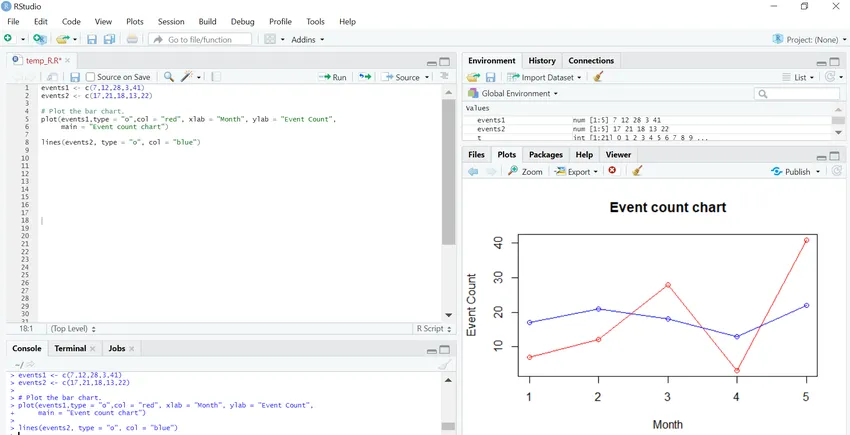
4. Agregue una leyenda a Line Graph
Vimos cómo trazar varias líneas en un solo gráfico de líneas. Cuando hay más de dos líneas en el mismo gráfico de línea, resulta torpe leerlo. La leyenda juega un factor crucial allí para comprender los datos trazados de forma lúcida.
Código R:
events1 <- c(7, 12, 28, 3, 41)
events2 <- c(17, 21, 18, 13, 22)
# Plot the bar chart.
plot(events1, type = "o", col = "red", xlab = "Month", ylab = "Event Count",
main = "Event count chart")
lines(events2, type = "o", col = "blue")
# Add a legend
legend(3.5, 38, legend=c("Event 1", "Event 2"),
col=c("red", "blue"), lty=1:2, cex=0.8)
Salida:
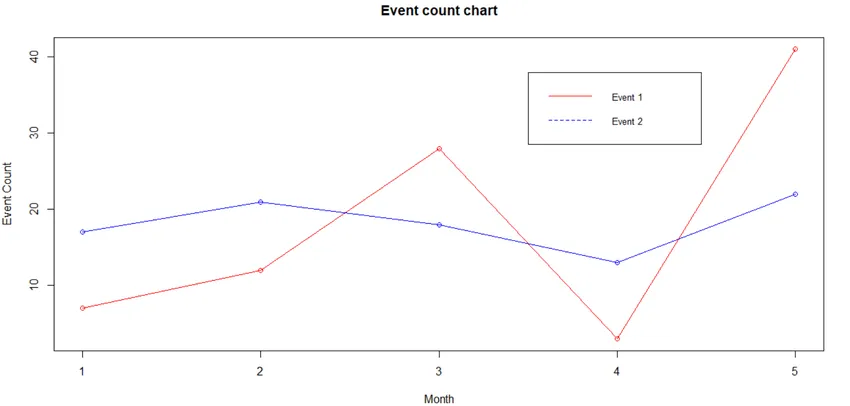
La leyenda generalmente se coloca en la esquina superior derecha. Sin embargo, desde una perspectiva de legibilidad, podría ubicarse según la propia comodidad. Los primeros dos parámetros en la función de leyenda muestran los ejes x e y donde se ubican las necesidades de la leyenda.
Si algunos no quieren ocuparse de las coordenadas, especifique la posición de la leyenda en términos de palabras clave como: "abajo", "abajo a la derecha", "abajo a la izquierda", "izquierda", "arriba", "arriba", "derecha", " vertical "y" centro ".
También se puede personalizar la leyenda, ver a continuación:
Código R:
events1 <- c(7, 12, 28, 3, 41)
events2 <- c(17, 21, 18, 13, 22)
# Plot the bar chart.
plot(events1, type = "o", col = "red", xlab = "Month", ylab = "Event Count",
main = "Event count chart")
lines(events2, type = "o", col = "blue")
# Add a legend
legend(3.5, 38, legend=c("Event 1", "Event 2"),
col=c("red", "blue"), lty=1:2, cex=0.8,
title="Event types", text.font=3, bg='lightblue')
Salida :
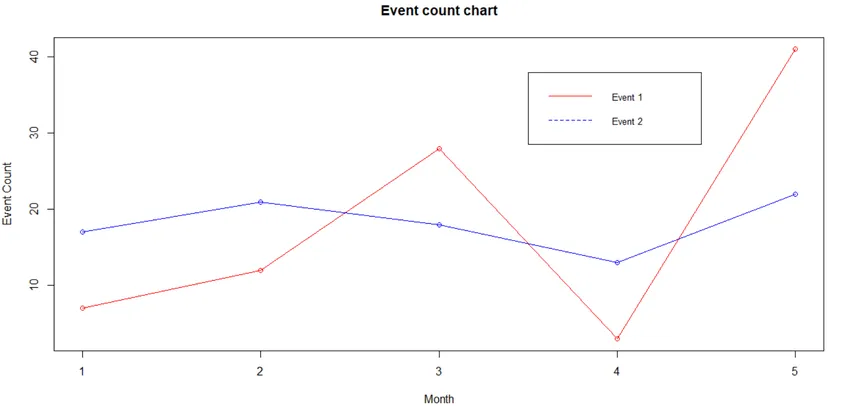
Nota: Todos los gráficos de líneas trazados arriba fueron a través de la función plot (). Sin embargo, también hay otras bibliotecas / funciones disponibles que nos ayudan a dibujar el gráfico lineal. Una de esas bibliotecas es "ggplot2".
Biblioteca GGplot2:
a continuación se muestra la biblioteca ggplot2 que ayuda a dibujar gráficos de líneas en r:
1. Gráfico lineal simple
Código R:
temp = c(4, 25, 50, 85, 100)
enzyme_activity = c(0.543, 0.788, 0.800, 0.898, 0.882)
df <- as.data.frame(cbind(temp, enzyme_activity))
library(ggplot2)
ggplot(df, aes(x = temp, y = enzyme_activity)) + geom_line()
Salida:
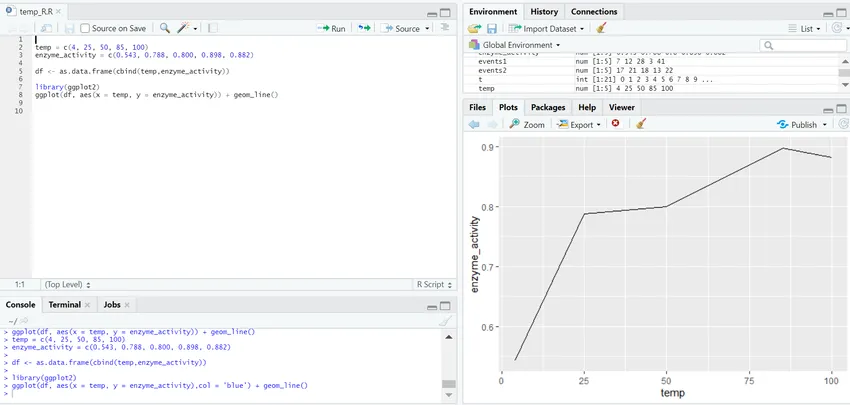
2. Múltiples líneas en el gráfico de líneas
Código R:
library(ggplot2)
temp = c(4, 25, 50, 85, 100)
enzyme_one_activity = c(0.543, 0.788, 0.800, 0.898, 0.882)
enzyme_two_activity = c(0.702, 0.204, 0.400, 0.329, 0.443)
df <- as.data.frame(cbind(temp, enzyme_one_activity, enzyme_two_activity))
ggplot(df, aes(temp)) +
geom_line(aes(y = enzyme_one_activity), col ="red") +
geom_line(aes(y = enzyme_two_activity), col ="blue")
Salida:
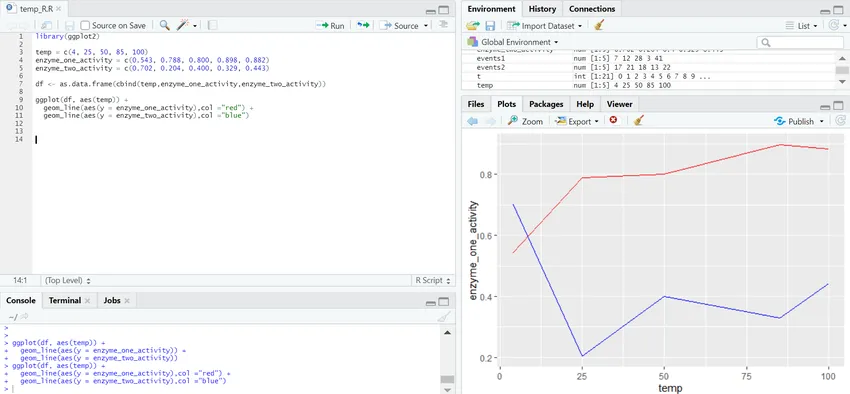
3. Más detalles para graficar
Código R:
library(ggplot2)
temp = c(4, 25, 50, 85, 100)
enzyme_one_activity = c(0.543, 0.788, 0.800, 0.898, 0.882)
enzyme_two_activity = c(0.702, 0.204, 0.400, 0.329, 0.443)
df <- as.data.frame(cbind(temp, enzyme_one_activity, enzyme_two_activity))
ggplot(df, aes(temp)) +
geom_line(aes(y = enzyme_one_activity), col ="red") +
geom_line(aes(y = enzyme_two_activity), col ="blue")+
labs(title = "Enzyme activity wrt Temperature", x = "Temperature(in Celsius)", y = "Enzyme Type")
Salida:
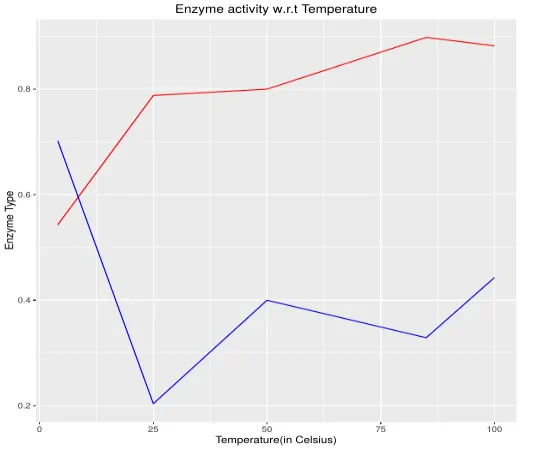
Conclusión:
Un gráfico lineal es un gráfico básico pero muy poderoso para describir eventos durante un tiempo determinado. Siendo R una herramienta estadística popular, uno debe saber cómo trazar el gráfico y cómo personalizar sus parámetros para obtener la vista según los requisitos de cada uno. Una vez que uno se sienta cómodo con los gráficos de líneas, también se deben explorar otros gráficos para obtener un buen control sobre la visualización de datos.
Artículos recomendados
Esta es una guía para el gráfico de líneas en R. Aquí discutimos qué es el gráfico de líneas en R, la sintaxis básica para dibujar un gráfico de líneas en R, etc. También puede consultar nuestros otros artículos sugeridos para obtener más información:
- Gráficos vs Gráficos
- Tipos de gráficos de Excel
- Diagrama de dispersión en R
- Guía de distribución binomial en R